最近有网友问小编:联想newifi mini怎么升级固件?作为一款智能路由器,升级固件安卓手机的刷机,操作上比较有趣。智能路由器和普通路由器最大的区别在于,前者扩展功能强大,并且系统还可以随心所欲的升级,升级固件后,可能会带来更多新扩展功能。下面为大家带来3种联想newifi mini固件升级方法。

联想newifi mini怎么升级 3种联想newifi mini固件升级方法
方法一、在线升级
如果有网络,那么可以将联想newifi mini路由器与电脑连接,然后再进入联想newifi mini设置,选择在线更新升级。
具体方法,进入联想newifi mini管理界面,然后进入【路由器设置】-选择【路由器系统升级】,然后点击右侧的【升级】即可,如下图所示。
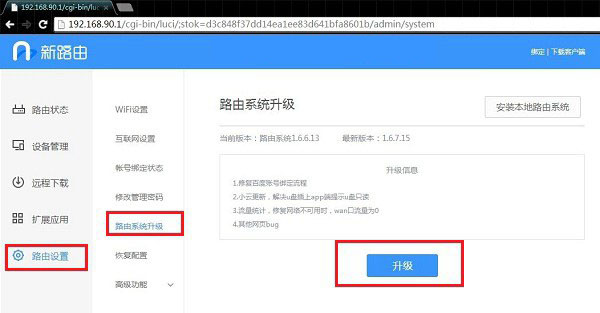
如果检测到有新固件可更新,则即可完成在线升级固件。
方法二、手动升级
首先需要自行下载联想newifi mini新版固件,大家可以前往联想newifi路由器官网下载,先将固件先下载到电脑中;
然后同样是进入联想newifi mini管理界面,进入【路由器设置】-选择【路由器系统升级】,这里选择【安装本地路由系统】,如下图所示。
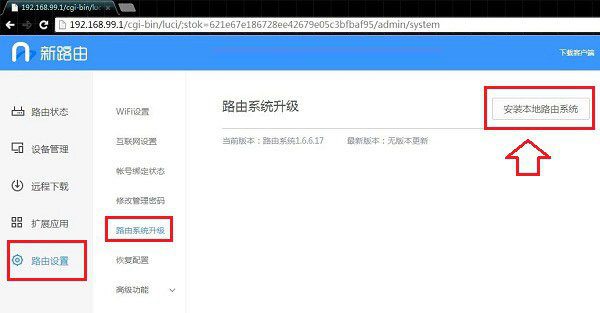
最后通过浏览的方式,找到我们自家下载的适配固件,打开之后即可进行联想newifi mini固件升级,如下图所示。
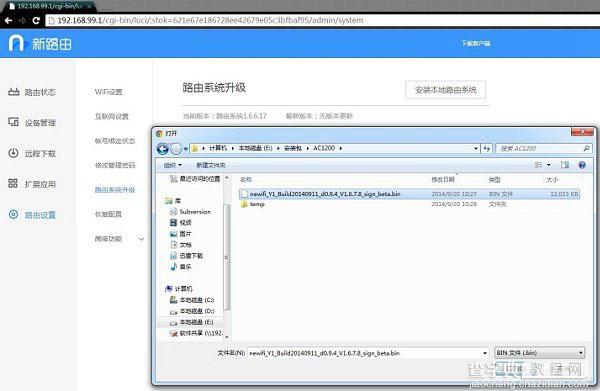
方法三、uBoot升级
这种升级方法,相对有些复杂,具体方法是先修改本地IP为192.168.1.10,插拔路由器电源一次后,点击reset键,打开浏览器输入192.168.1.1进入uBoot升级页面,选择固件后开始升级,如下图所示。
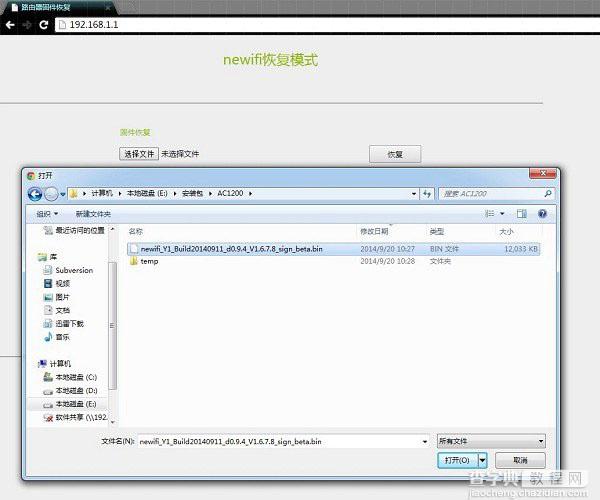
升级完成后将网卡修改为自动获取IP,待路由器重启完成后,即可进入192.168.99.1管理路由器,至此就可以选择固件进行恢复,之后即可成功升级固件。
以上就是联想newifi mini路由器固件升级方法,希望对大家有所帮助,建议大家采用在线更新的方式,这样操作最为方便。如果是安装一些非稳定版的测试版固件,可以采用第二种手动升级的方式,升级固件。
注意事项:联想newifi mini固件升级或者恢复过程中,请勿断电,否则容易导致路由器系统损坏。
【联想newifi mini智能路由器怎么升级?3种联想newifi mini固件升级方法图解】相关文章:
★ 小米路由器中继怎么设置使用?小米路由器mini中继设置教程图文详解
★ 普联路由器设置怎么备份?TP-Link路由器备份配置文件教程图解
★ 家里的迷你路由器登不上192.168.1.253的解决方法
